-
Was ist Hyper-V VDI?
-
Was sind Remote-Desktop-Dienste?
-
Die Vorteile von Remote Desktop in Windows Server 2012
-
Server-Manager-Information
-
Funktionen in Remote Desktop Services
-
Schützen Sie Ihre Hyper-V-Umgebung mit einer professionellen Lösung
-
Zusammenfassung
Hyper-V VDI, oder Virtual Desktop Infrastructure mit Microsofts Hyper-V-Technologie, ist eine Lösung, die es IT-Administratoren ermöglicht, virtuelle Desktops für Endbenutzer zu erstellen und zu verwalten. Diese Technologie wird oft in Geschäftsumgebungen eingesetzt, aufgrund ihrer Kosteneffizienz, Skalierbarkeit und verbesserten Sicherheit.
Was ist Hyper-V VDI?
Hyper-V ist eine auf Hypervisor basierende Virtualisierungstechnologie von Microsoft. Sie ermöglicht es Ihnen, virtuelle Maschinen zu erstellen und zu verwalten, wodurch unterschiedliche Computer auf einem einzigen physischen Hardware-System emuliert werden können. Dies ist insbesondere nützlich, um verschiedene Betriebssysteme oder verschiedene Umgebungen auf einem physischen Computer auszuführen.
VDI, oder Virtual Desktop Infrastructure, ist eine Technologie, die verwendet wird, um eine virtualisierte Desktopumgebung auf einer Remote-Serverkonfiguration zu erstellen. Diese wird typischerweise in einem Unternehmensumfeld eingesetzt, da der Betrieb individueller Systeme für jeden Benutzer kostspielig und ineffizient sein kann. Stattdessen ermöglicht eine VDI-Konfiguration zentrale Verwaltung und bietet dem Benutzer Zugriff auf seinen eigenen virtuellen Desktop.
Hyper-V kann zusammen mit VDI verwendet werden, um diese virtuellen Desktop-Umgebungen bereitzustellen. In diesem Szenario wird Hyper-V verwendet, um die virtuellen Maschinen auszuführen, die als individuelle Desktops im VDI-Setup dienen. Benutzer verbinden sich mit diesen virtuellen Maschinen, typischerweise über ein Remote-Desktop-Protokoll (RDP), und nutzen sie, wie sie einen physischen Desktop verwenden würden.
Was sind Remote-Desktop-Dienste?
Remote-Desktop-Dienste (früher bekannt als „Terminal Services“) ist eine Serverrolle in Windows Server 2008 R2, die eine Technologie nutzt, die Benutzern Zugriff auf eine Reihe von Windows-Anwendungen ermöglicht, die auf einem Remote-Desktop-Sitzungs-Host (RD Sitzungs-Host)-Server installiert sind, oder auf einen vollständigen Windows-Arbeitsplatz.
Mit der Nutzung von Remote Desktop Services können Benutzer den RD-Sitzungshost-Server sowohl innerhalb des Unternehmensnetzwerks als auch über das Internet zugreifen. Dieser Dienst fördert die effiziente Bereitstellung und Wartung von Software im Unternehmensumfeld und vereinfacht die Verteilung von Anwendungen von einer zentralen Position aus. Da Anwendungen auf dem RD-Sitzungshost-Server und nicht auf den Clientcomputern installiert werden, wird das Aktualisieren und Warten dieser Anwendungen erheblich einfacher. Remote Desktop Services beschleunigt und erweitert die Bereitstellung von Arbeitsplätzen und Anwendungen auf jedes Gerät, steigert die Effizienz der Arbeitkräfte und verbessert gleichzeitig die Sicherheit kritischer geistiger Eigentumsrechte, während es die Einhaltung von Vorschriften vereinfacht. Es ermöglicht auch eine Virtual Desktop Infrastructure (VDI) sowie taskbasierte Arbeitsplätze, wodurch den Benutzern die Flexibilität geboten wird, nach ihrem Ermessen von überall zu arbeiten.
Die Remote Desktop Services-Rolle in Windows Server 2012 bietet eine Technologie, die Benutzern ermöglicht, sich mit virtuellen Desktops, RemoteApp-Anwendungen und taskbasierten Desktops zu verbinden. Über Remote Desktop Services können Benutzer von sowohl dem Unternehmensnetzwerk als auch dem Internet her Fernverbindungen zugreifen.
Die Vorteile von Remote Desktop in Windows Server 2012
1. Geführte Administrative Erfahrung: Es ermöglicht die zentrale Verwaltung von Sitzungen und virtuellen Desktop-Sammlungen, die Konfiguration von RemoteApp-Programmen, die Verwaltung von virtuellen Desktops sowie das Hinzufügen von Servern zur Bereitstellung über eine zentrale Konsole.
2. Personalisierung für Benutzer: Das Benutzerprofil-Datenträger ermöglicht die Sicherung der personalisierten Einstellungen über Sitzungssammlungen und gepoolte virtuelle Desktop-Sammlungen hinweg.
3. Kostengünstiger Speicher: Geteilte virtuelle Desktops können lokalen Speicher für die Echtzeitmigration zwischen Host-Computern nutzen, während persönliche virtuelle Desktops auf Netzwerkfreigaben befindlichen Speicher verwenden können.
4. Automatisierte Verwaltung von gepoolten virtuellen Desktops: Virtuelle Desktopvorlagen werden zur zentralen Bereitstellung und Verwaltung von gepoolten virtuellen Desktops eingesetzt. Änderungen wie Anwendungsinstallationen oder Sicherheitsupdates werden auf der virtuellen Desktopvorlage installiert und dann von der Vorlage auf die gepoolten virtuellen Desktops repliziert.
Server-Manager-Information
Die Remote-Desktop-Dienste sind eine Serverrolle, die aus mehreren Rollendiensten besteht. In Windows Server 2012 können die folgenden Rollendienste der Remote-Desktop-Dienste neben dieser Rolle installiert werden:
1. RD-Virtualisierungs-Host: Der Remote Desktop Virtualization Host (RD Virtualization Host) ist mit RemoteApp und Desktop Connection integriert und nutzt Hyper-V, um Sammlungen von virtuellen Maschinen oder persönliche Sammlungen von virtuellen Maschinen innerhalb der Organisation bereitzustellen.
2. RD-Sitzungscomputer: Der Remote Desktop-Sitzungscomputer (RD Sitzungscomputer) ermöglicht es Servern, RemoteApp-Programme oder sitzungsorientierte Desktops bereitzustellen. Benutzer können sich mit RD Sitzungscomputer-Servern innerhalb der Sitzungssammlung verbinden, um Programme auszuführen, Dateien zu speichern und Ressourcen zu nutzen.
3. RD-Verbindungsbroker: Der Remote-Desktop-Verbindungsbroker (RD-Verbindungsbroker) erfüllt mehrere Zwecke:
A): Es ermöglicht Benutzern, sich mit ihren bestehenden virtuellen Maschinen, RemoteApp-Programmen und sessionsbasierten Desktops erneut zu verbinden.
B): Es erleichtert die Lastverteilung über RD-Sitzungs HOST-Server innerhalb der Sitzungssammlung oder über gepoolte virtuelle Desktops innerhalb der Sammlung von gepoolten virtuellen Desktops.
C): Es bietet Zugriff auf virtuelle Maschinen innerhalb der Sammlung von virtuellen Maschinen.
4. RD-Webzugriff: Der Remote Desktop Web Access (RD Web Access) ermöglicht es Benutzern, auf RemoteApp und Desktop Connection über das „Start“-Menü auf Computern oder über einen Webbrowser zuzugreifen. RemoteApp und Desktop Connection bieten benutzerdefinierte Ansichten von RemoteApp-Programmen und sessionsbasierten Desktops innerhalb der Sitzungssammlung sowie innerhalb der Sammlung virtueller Maschinen.
5. RD-Lizenzierung: Remote-Desktop-Lizenzierung (RD-Lizenzierung) verwalten die benötigten Lizenzen für die Verbindung mit Remote-Desktop-Sitzungs-Host-Servern oder virtuellen Desktops. Die RD-Lizenzierung ermöglicht die Installation, Ausstellung und Überwachung der Lizenzverfügbarkeit.
6. RD-Gateway: Der Remote Desktop Gateway (RD Gateway) ermöglicht autorisierten Benutzern die Verbindung zu virtuellen Maschinen, RemoteApp-Programmen und sessionsbasierten Desktops im internen Netzwerk der Organisation von jedem Gerät aus, das mit dem Internet verbunden ist.
Funktionen in Remote Desktop Services
1. Bereitstellung der Virtual Desktop Infrastructure (VDI): In Windows Server 2012 führt Remote Desktop Services neue Möglichkeiten ein, virtuelle Maschinen effizient zu konfigurieren und zu verwalten. Zu den erweiterten Funktionen gehören:
Einheitliche zentrale Erfahrung: Stellen Sie VDI schnell bereit und verwalten Sie gemeinsame und persönliche Virtuellen-Maschinen-Bereitstellungen über eine neue einheitliche zentrale Erfahrung.
Automatisiertes und effizientes Management einzelner Bilder: Nutzen Sie automatisierte Methoden zur Bereitstellung und Verwaltung gemeinsam genutzter virtueller Computer mithilfe von Vorlagen für virtuelle Computer.
Benutzeranpassung: Beibehaltung von benutzerspezifischen Einstellungen für gemeinsam genutzte virtuelle Maschinenbereitstellungen mit Hilfe von Benutzerprofildatenträgern.
Kosten-effektiver Speicher: Nutzen Sie einen kosten-effektiven lokalen Speicher für die Echtzeit-Migration zwischen Hauptrechnern für geteilte virtuelle Maschinen. Persönliche virtuelle Maschinen können einen kosten-effektiven SMB-basierten zentralen Speicher nutzen.
2. Sitzungsvirtualisierungsbereitstellung: In Windows Server 2012 führt die Sitzungsvirtualisierungsbereitstellung in Remote Desktop Services neue Möglichkeiten ein, um sessionsbasierte Desktops effizient zu konfigurieren und zu verwalten. In früheren Versionen von Remote Desktop Services wurde die aktuelle Verwaltung der RD-Sitzungs-Host-Server auf Serverebene durchgeführt. Durch die Nutzung des Szenarios für die Sitzungsvirtualisierungsbereitstellung werden zentrale Verwaltung und Installation unterstützt.
Die Sitzungsvirtualisierung in Windows Server 2012 bietet die folgenden Vorteile:
(1) Einheitliche zentrale Erfahrung: In Windows Server 2012 kann die Sitzungsvirtualisierung über eine neue einheitliche zentrale Oberfläche schnell bereitgestellt und verwaltet werden.
(2) Streamlined zentralisierte Bereitstellung: Die vereinfachte scenario-basierte Installation ermöglicht die Erstellung einer gesamten Sitzungssammlung auf einmal.
(3) Benutzeranpassung: Benutzerprofildatenträger ermöglichen die Bewahrung benutzerspezifischer Einstellungen für die Sitzungssammlung.
(4) Zentralisierte und einheitliche Verwaltung: Verwalten Sie alle RD-Sitzungs-Host-Server innerhalb der Sitzungssammlung von einem zentralen Ort aus.
(5) Fairshare-Erfahrung: Um eine vorhersagbare Benutzererfahrung zu gewährleisten und sicherzustellen, dass Benutzer die Sitzungsleistung anderer nicht negativ beeinträchtigen, sind die folgenden Funktionen standardmäßig auf RD-Sitzungshost-Servern in Windows Server 2012 aktiviert:
A): Netzwerk Fairshare: Dynamisch verfügbares Bandbreite zwischen den Sitzungen aufteilen, basierend auf der Anzahl der aktiven Sitzungen, um eine faire Nutzung der Bandbreite zu unterstützen.
B): Disk Fairshare: Verhindern Sie, dass Sitzungen die Festplattenressourcen übermäßig nutzen, indem Sie die Festplatten-I/O gleichmäßig zwischen den Sitzungen verteilen.
C): CPU-Fairshare: Dynamisch zuweisen der Prozessorzeit zwischen Sitzungen auf Basis der Anzahl aktiver Sitzungen und der Last dieser Sitzungen. Diese Funktion wurde in Windows Server 2008 R2 eingeführt und wurde für höhere Workloads in Windows Server 2012 verbessert.
Die Sitzungsvirtualisierungsbereitstellung umfasst RD-Sitzungs-Host-Server und Infrastrukturserver wie RD-Lizenzierung, RD-Verbindungsbroker, RD-Gateway und RD-Web-Zugriffsserver.
3. Zentralisierte Ressourcerveröffentlichung: In Windows Server 2008 R2 war die Veröffentlichung und Verwaltung von Anwendungen auf geteilten und persönlichen virtuellen Maschinen ein zeitaufwändiger und kostenintensiver Prozess. Die Verwaltung von RemoteApp-Programmen erhöhte den administrativen Aufwand, da sie nur teilweise in die native Windows(R)-Erfahrung integriert waren und es keine geordnete Möglichkeit gab, veröffentlichte RemoteApp-Programme zu nutzen.
Mit den Remotedesktopdiensten in Windows Server 2012 können Sie jetzt Ressourcen wie RemoteApp-Programme, sessionsbasierte Desktops und virtuelle Maschinen von einer zentralen Konsole aus veröffentlichen und verwalten. Diese Funktion ermöglicht es Ihnen, den Endbenutzern zugewiesene Ressourcen anzuzeigen, veröffentlichte Ressourcen für jede angegebene Sammlung zu bearbeiten und die Eigenschaften veröffentlichter Ressourcen zu ändern. Zusätzlich zur zentralen Konsole können RemoteApp- und Desktopverbindungs-URLs mit Gruppenrichtlinien konfiguriert werden, sodass Benutzer die URLs automatisch über ihre E-Mail-Adressen öffnen können. Die zentrale Veröffentlichung von Ressourcen bietet Endbenutzern eine Alternative zu lokal installierten Anwendungen.
4. Verbesserte Benutzererfahrung mit dem Remote-Desktop-Protokoll (RDP): Microsoft RemoteFX wurde mit Windows Server 2008 R2 Service Pack 1 und Windows 7 Service Pack 1 eingeführt, wodurch eine vollständige Windows-Benutzererfahrung auf einer Vielzahl von Clientgeräten bereitgestellt wird, einschließlich reicher Clients, dünn Clients und ultradünn Clients. Aufbauend auf dieser Plattform bietet Windows Server 2012 eine noch reichhaltigere und nahtlose Erfahrung über alle Arten von Netzwerken und Geräten hinweg. Selbst wenn über begrenzte Bandbreite und Netzwerke mit hoher Latenz auf einen zentralen Arbeitsraum zugegriffen wird, stellt das Remote-Desktop-Protokoll (RDP) eine konsistente Benutzererfahrung sicher.
Schützen Sie Ihre Hyper-V-Umgebung mit einer professionellen Lösung
Wenn Sie sich entscheiden, Hyper-V VDI bereitzustellen, müssen Sie den Schutz der Hyper-V-VMs berücksichtigen. Deshalb wird empfohlen, Ihre kritischen Daten und virtuellen Computer mit einer professionellen Backup- und Wiederherstellungslösung zu sichern.
Vinchin Backup & Recovery ist eine professionelle Lösung, die den Datensicherung von VMs wie VMware vSphere, Hyper-V, XenServer, XCP-ng, oVirt, RHV, OpenStack usw. und andere Daten wie Datenbanken, NAS, Dateiserver, Linux- & Windows-Server usw. unterstützt.
Vinchin Backup & Recovery bietet leistungsstarke Funktionen für die Sicherung und Wiederherstellung von Hyper-V, einschließlich agentenloser inkrementeller Sicherung, effektiver Datenshrinkung, Erweiterung der Sicherungsknoten, externer Sicherung-Kopie und mehr, um Hyper-V-Umgebungen umfassend zu sichern.
Außerdem kann Vinchin Backup & Recovery VMs auf über 10+ virtuellen Plattformen migrieren, darunter VMware, XenServer und die meisten KVM-basierten Hypervisoren. Sie können Ihre kritischen modernen IT-Arbeitslasten leicht von einer zu anderen umschalten, um Ihre eigene hochgradig flexible IT-Infrastruktur aufzubauen.
Um eine Hyper-V-VM zu sichern, musst du nur:
1. Wählen Sie die Hyper-V-VM aus
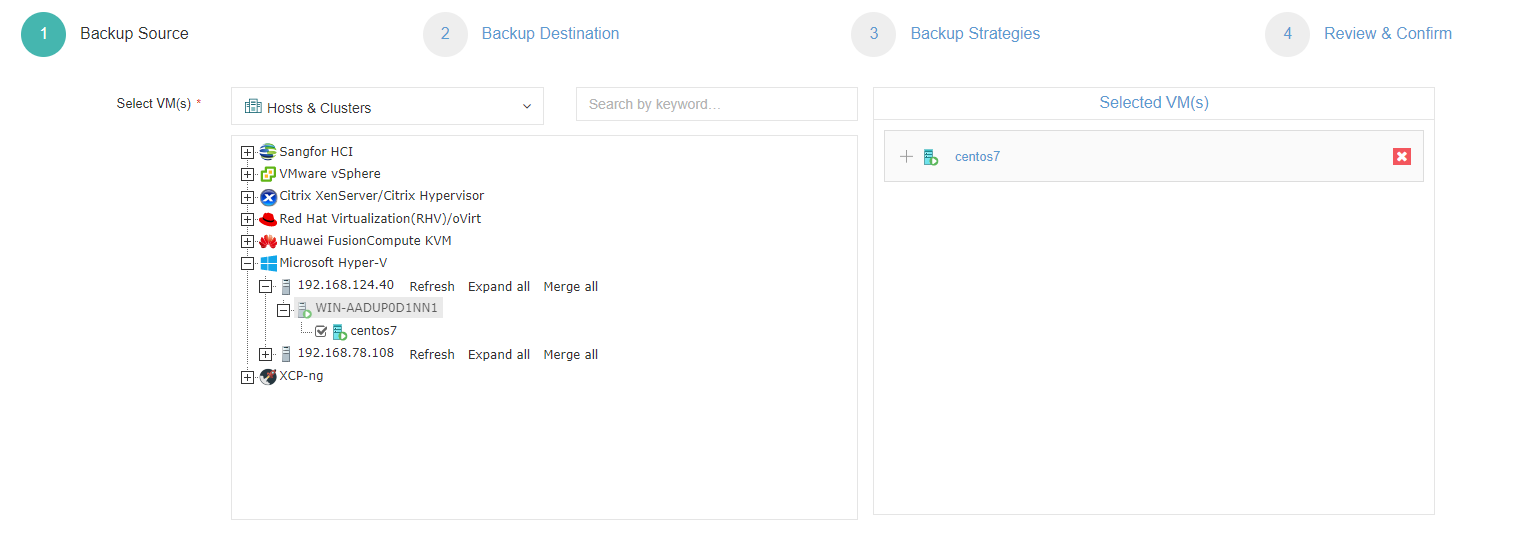
2. Wählen Sie das Sicherungsspeicher aus
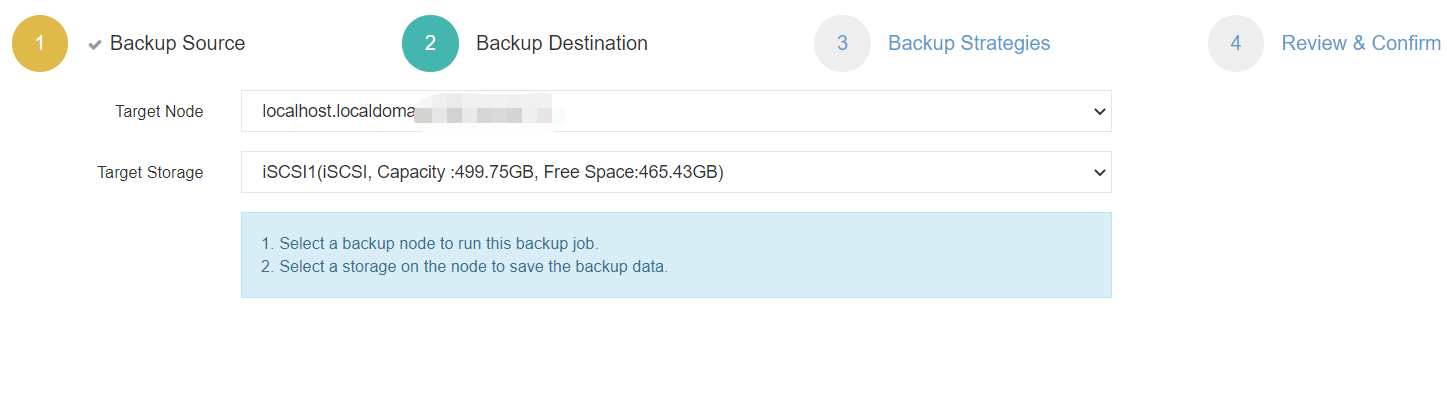
3. Sicherungsstrategien auswählen

4. Stelle den Job ein
Vinchin Backup & Recovery wurde von Tausenden von Unternehmen ausgewählt, und Sie können dieses leistungsstarke System ebenfalls mit einer 60-tägigen, vollständig ausgestatteten Testversion nutzen! Außerdem, kontaktieren Sie uns und teilen Sie Ihre Anforderungen mit, dann erhalten Sie eine Lösung, die auf Ihre IT-Umgebung zugeschnitten ist.
Zusammenfassung
Hyper-V VDI und Remote Desktop Services bieten eine leistungsstarke, flexible und effiziente Lösung für die Verwaltung von virtuellen Desktops und Anwendungen. Diese Microsoft-Technologien bieten zentrale Steuerung, verbesserte Sicherheit, kosteneffizientes Management und eine überlegene Benutzererfahrung, wodurch sie ideal für moderne Geschäftsgebiete sind, die skalierbare und verwalbbare IT-Infrastrukturen erfordern.
Um Ihre Hyper-V-Umgebung effizient zu schützen, können Sie Vinchin Backup & Recovery wählen, um Ihre Hyper-V-VMs und kritischen Daten einfach zu sichern und wiederherzustellen. Verpassen Sie die kostenlose Testversion nicht.
Teilen auf:







